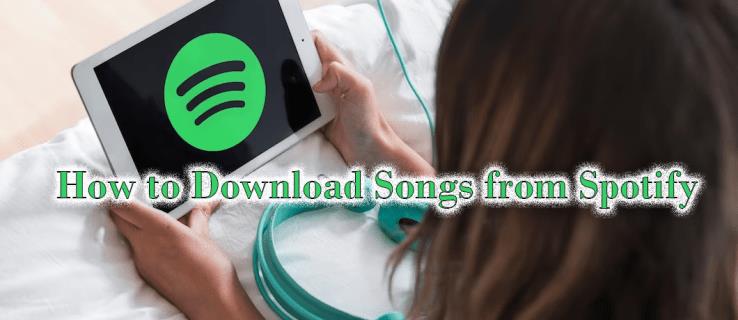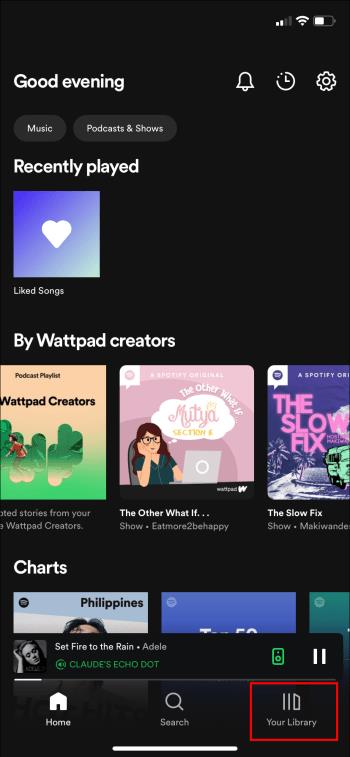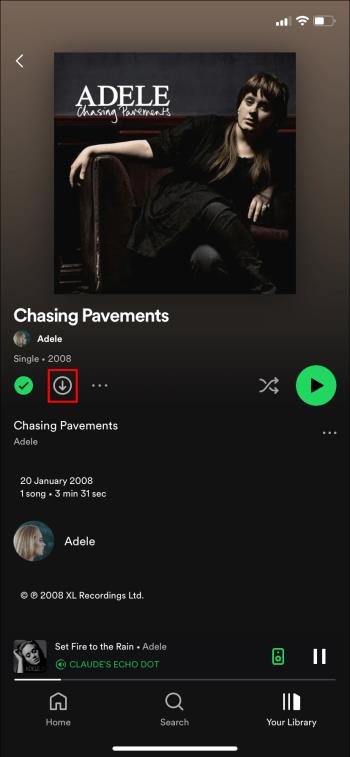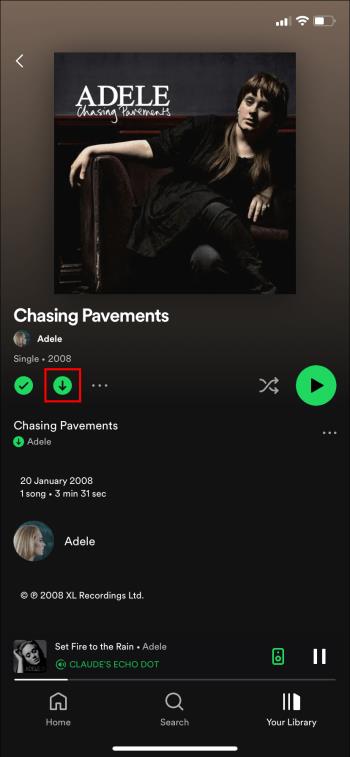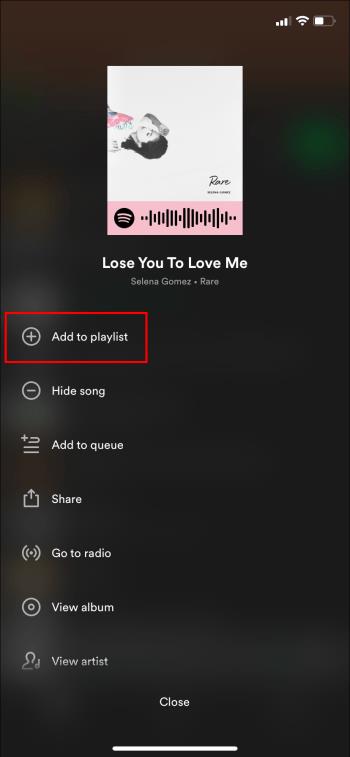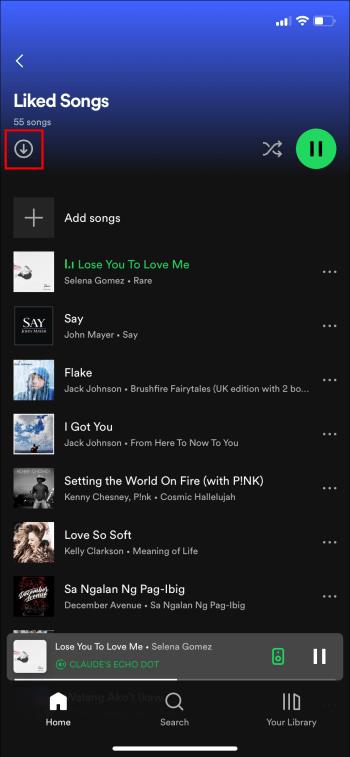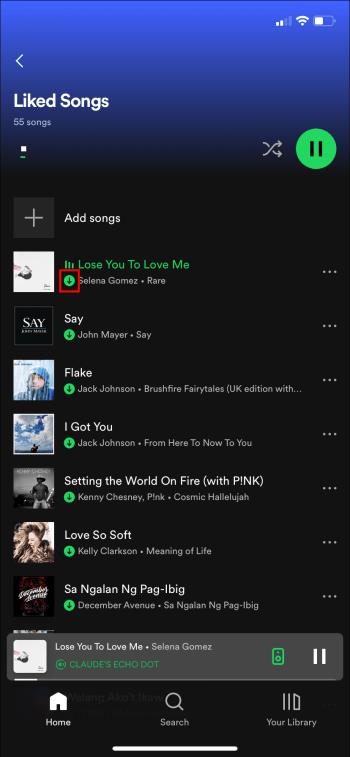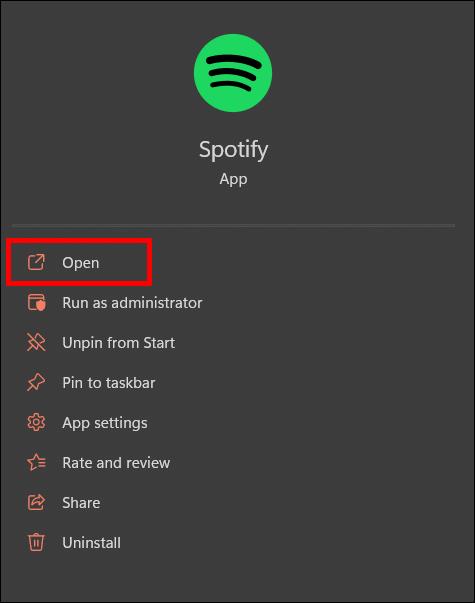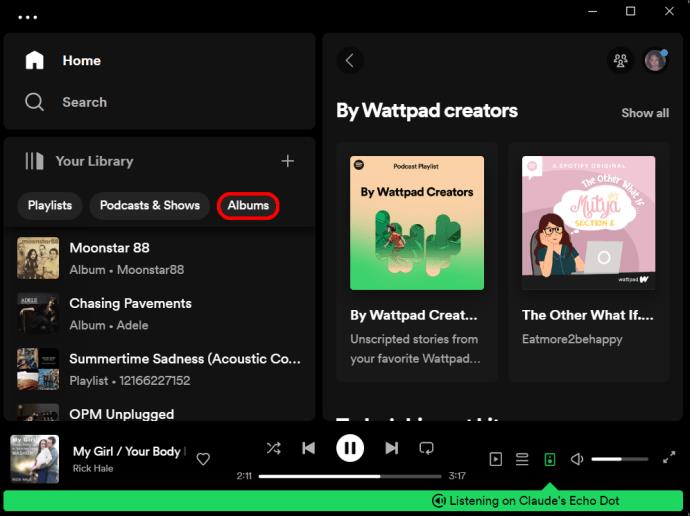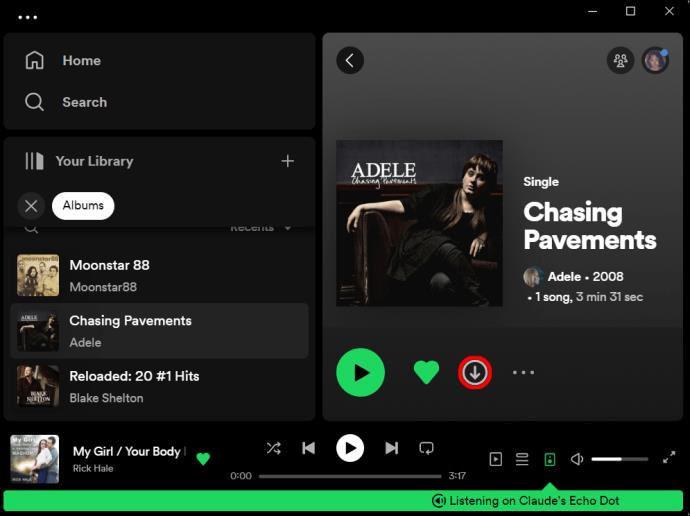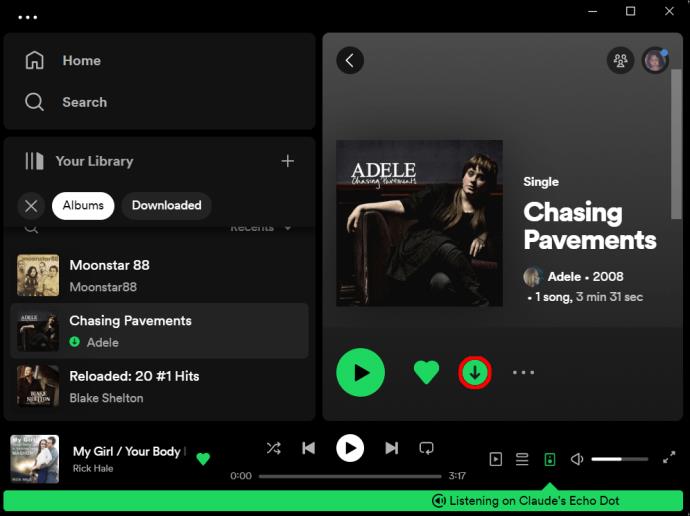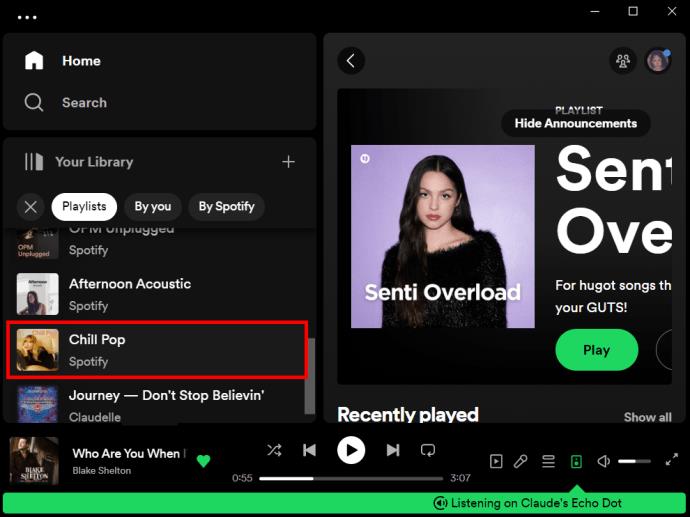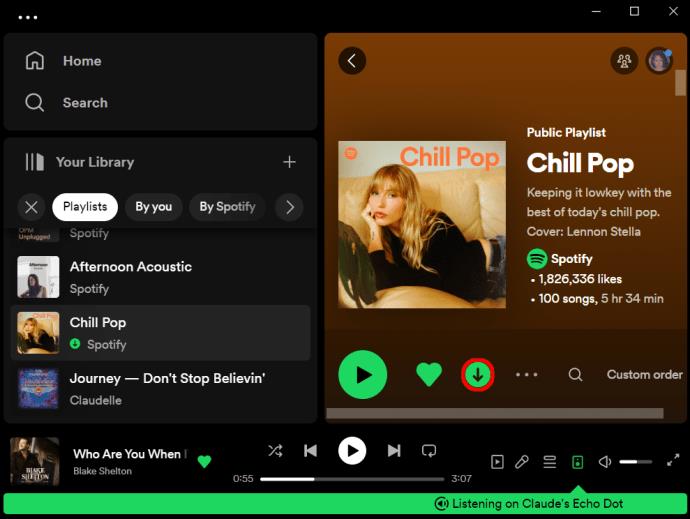Iespējams, jūs dodaties uz attālu pludmali vai dodaties kempingā bez Wi-Fi, taču joprojām vēlaties klausīties savas iecienītākās dziesmas pakalpojumā Spotify. Vai varbūt jūs vienkārši vēlaties klausīties mūziku, vienlaikus saglabājot savus mobilos datus. Par laimi, platforma ļauj ērti lejupielādēt un klausīties iecienītāko mūziku.
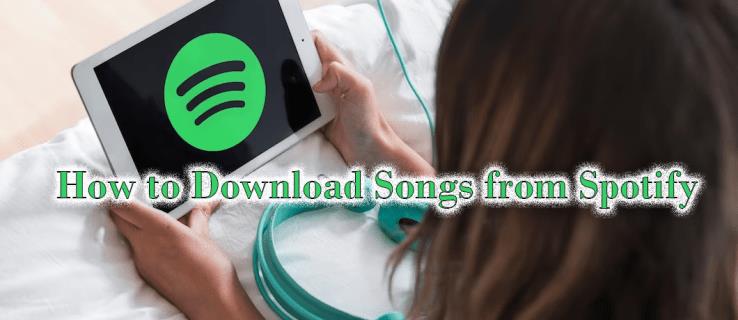
Šajā rakstā ir paskaidrots, kā lejupielādēt dziesmas no Spotify, lai paņemtu savu mūziku jebkurā vietā.
Kā lejupielādēt dziesmas
Ņemiet vērā, ka dziesmas var lejupielādēt tikai ar lietotnes premium versiju. Ja jums ir tikai bezmaksas versija, jums būs jāveic jaunināšana. Bezmaksas versija ļauj lejupielādēt tikai aplādes.
Atcerieties arī, ka jūs nevarat vienkārši noklikšķināt uz dziesmas un lejupielādēt to. Varat lejupielādēt tikai albumus vai atskaņošanas sarakstus. Tomēr jūs varat ievietot dziesmu atskaņošanas sarakstā un lejupielādēt to.
Android un iOS
Lūk, kā lejupielādēt dziesmas gan Android, gan iOS ierīcēs:
- Lietotnes apakšējā labajā stūrī atveriet sadaļu “Jūsu bibliotēka”.
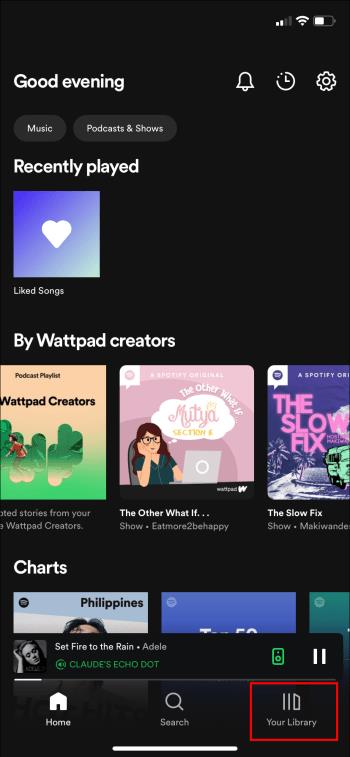
- Pieskarieties atskaņošanas sarakstam vai albumam, kuru vēlaties lejupielādēt.
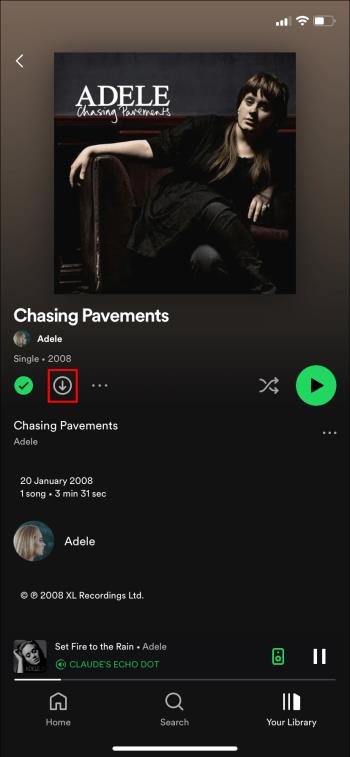
- Pēc tam pieskarieties lejupielādes pogai. Tā ir uz leju vērsta bultiņa. Pieskaroties tam, tas kļūs zaļš un lejupielādēs dziesmas atskaņošanas sarakstā.
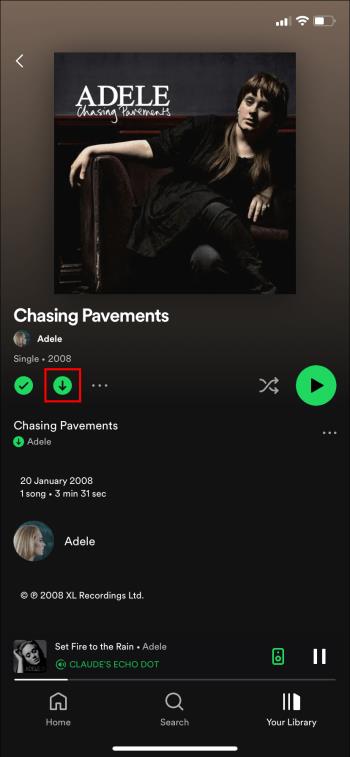
Ja vēlaties pārbaudīt, vai atlasītā mūzika ir veiksmīgi lejupielādēta, vai ja vēlaties nekavējoties sākt klausīties mūziku, atveriet sadaļu “Jūsu bibliotēka”. Pēc tam lietotnes augšdaļā noklikšķiniet uz opcijas “Lejupielādēts” (tā atrodas labajā pusē blakus māksliniekiem).
Ja vēlaties, varat arī lejupielādēt atsevišķas dziesmas. Lūk, kā tas tiek darīts:
- Vispirms pievienojiet dziesmu savam atskaņošanas sarakstam vai arī varat atzīmēt dziesmu ar Patīk, ja nevēlaties izveidot atskaņošanas sarakstu.
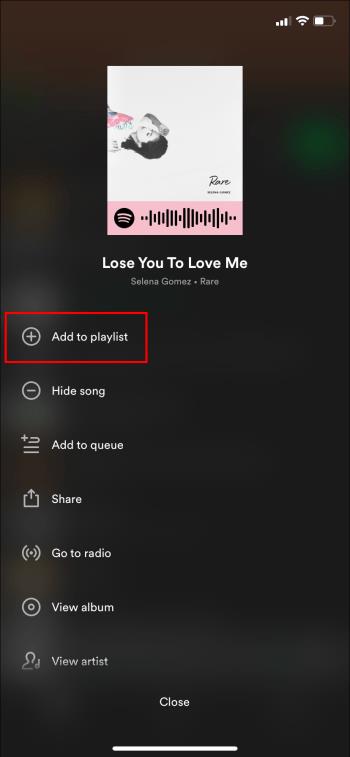
- Pēc tam pieskarieties lejupielādes pogai.
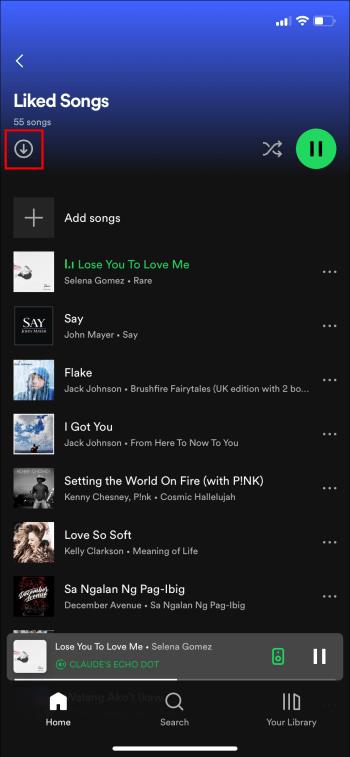
- Kad dziesma ir lejupielādēta, bultiņas poga parādīsies zaļā krāsā.
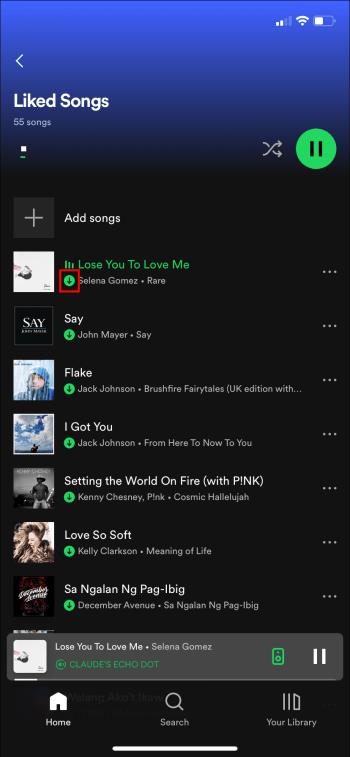
Spotify ļauj izvēlēties lejupielādēto dziesmu kvalitāti. Jums ir pieejamas četras izvēles iespējas, sākot no zemas līdz ļoti augstai kvalitātei. Ja jums ir maz vietas, iespējams, vēlēsities atlasīt “Parasti”, it īpaši, ja plānojat lejupielādēt daudzas dziesmas.
Spotify dziesmu lejupielāde datorā
Darbības jūsu datorā ir līdzīgas un tikpat viegli izpildāmas:
- Atveriet lietotni.
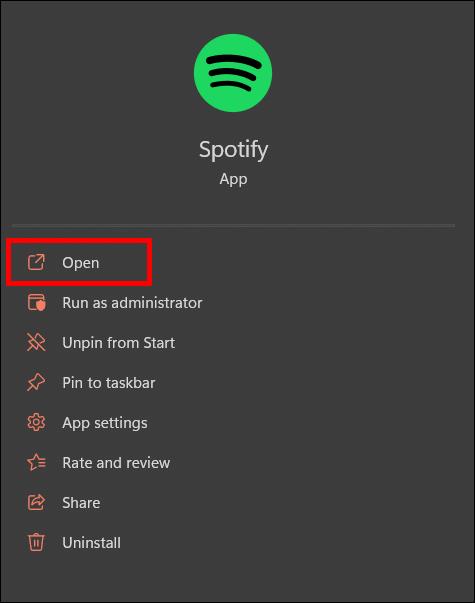
- Pēc tam dodieties uz albumu, kuru vēlaties lejupielādēt.
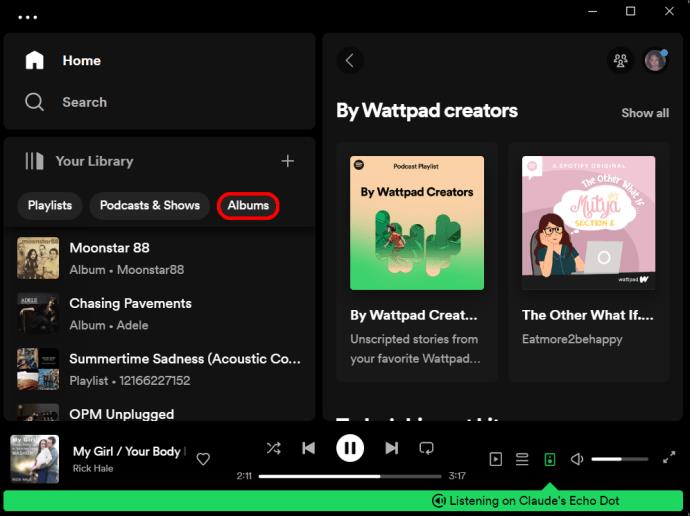
- Noklikšķiniet uz lejupvērstās bultiņas. Jūs to atradīsit augšpusē blakus sirds ikonai.
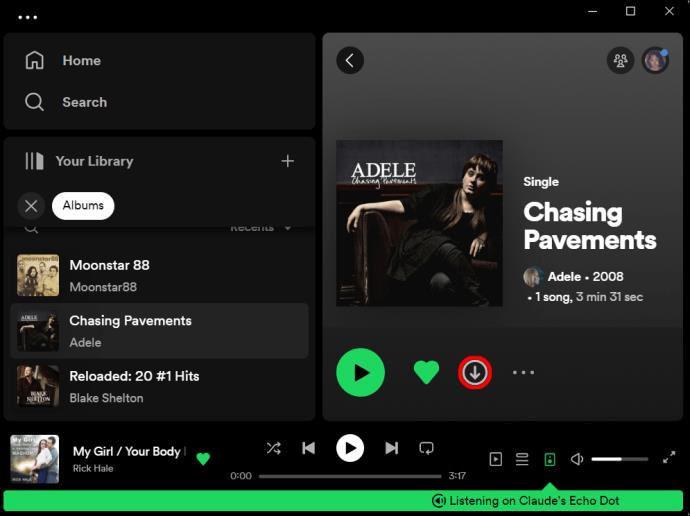
- Kad bultiņa kļūst zaļa, albums ir veiksmīgi lejupielādēts.
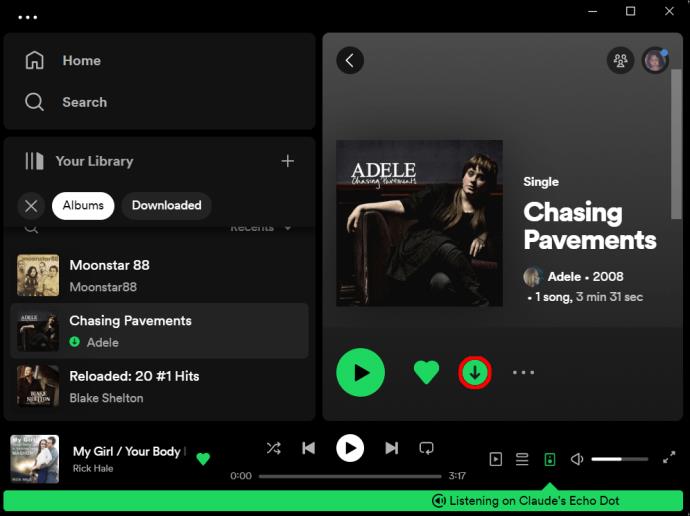
Tas ir viss, kas jums jādara, lai klausītos savu iecienītāko mūziku datorā.
Dziesmu noņemšana no bibliotēkas
Pieņemsim, ka izvēlējāties nepareizu dziesmu/albumu, ko lejupielādēt, vai vēlaties atbrīvot vietu. Neuztraucieties. Varat izdzēst lejupielādētās dziesmas. Vienkārši izpildiet šīs darbības:
- Pieskarieties atskaņošanas sarakstam, kuru vēlaties dzēst.
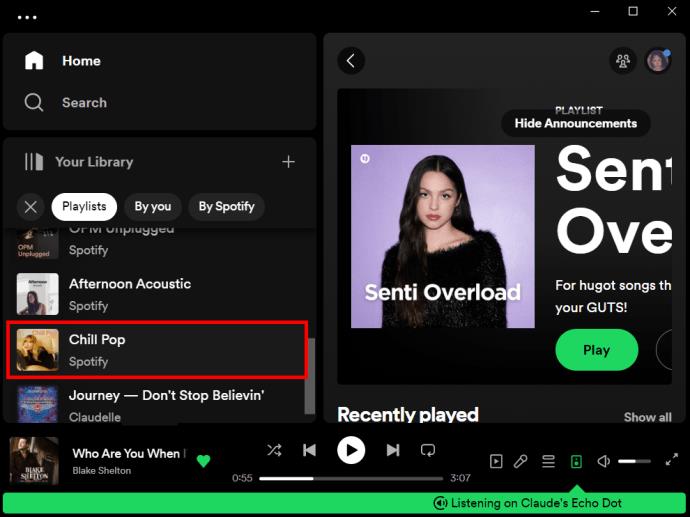
- Pieskarieties zaļajai lejupvērstajai bultiņai. Tas kļūs pelēks, norādot, ka lejupielāde ir noņemta.
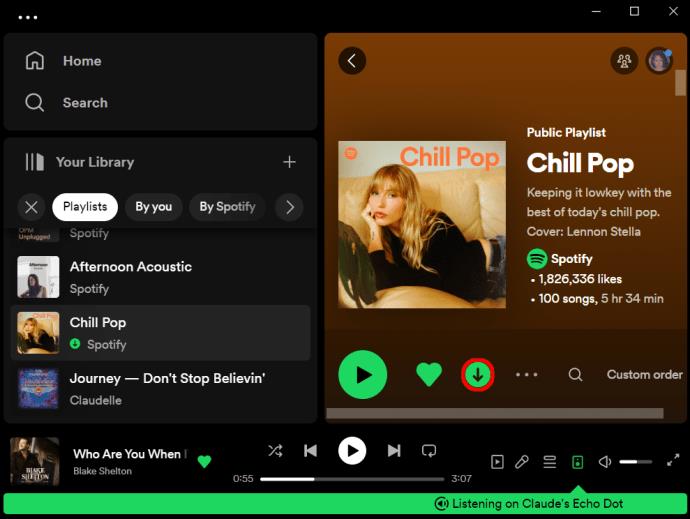
Šīs darbības attiecas gan uz mobilajām ierīcēm, gan uz galddatoru lietotnēm.
Varat arī noņemt visas dziesmas savā bibliotēkā. Viss, kas jums jādara, ir atvērt lietotni un pieskarieties zobrata ikonai vai noklikšķiniet uz tās. Pēc tam ritiniet, līdz redzat “Storage”, un pēc tam atlasiet “Noņemt”. Parādīsies uznirstošais lodziņš, kurā jums būs jāapstiprina, vai vēlaties noņemt visas lejupielādes.
Ņemiet vērā, ka šī opcija darbvirsmas lietotnē netiks rādīta. Tas ir pieejams tikai jūsu mobilajām ierīcēm.
FAQ
Es izpildīju visas darbības, un manas dziesmas netiek lejupielādētas. Ko man darīt?
Lietotāji dažkārt ir ziņojuši par problēmām, kas saistītas ar dziesmu lejupielādi. Bet neuztraucieties. Parasti to var viegli novērst. Jūs vēlaties pārliecināties, vai ir izveidots savienojums un savienojums ir stabils. Ja nezināt, kā pārbaudīt savienojuma stabilitāti, izmēģiniet šo vietni . Pārbaudiet arī, vai jums ir pietiekami daudz vietas, lai lejupielādētu dziesmas. Visbeidzot, iespējams, reizēm būs jārestartē lietotne.
Cik dziesmas es varu lejupielādēt?
Piecās ierīcēs varat lejupielādēt 10 000 dziesmu. Tāpēc neuztraucieties. Jums drīz vien vairs nevarēs beigties lejupielādes.
Cik ilgi dziesmas būs bibliotēkā?
Dziesmu lejupielādei nav ierobežojumu, taču jums reizi mēnesī ir jāpiesakās savā kontā, lai saglabātu lejupielādes. Spotify pieprasa jums pieteikties, lai viņi varētu vākt datus un kompensēt māksliniekiem par viņu darbu. Ja nepieteiksities, jūsu dziesmas pazudīs. Noteikti regulāri pārbaudiet savu kontu, ja vēlaties saglabāt visu savu mūziku.
Kur es varu atskaņot dziesmas?
Ierīcē lejupielādētās dziesmas var atskaņot, tikai izmantojot jūsu Spotify kontu un Spotify lietotni. Dziesmas faktiski nav saglabātas pašā jūsu ierīcē. Tas nozīmē, ka dziesmas nevar kopīgot. Tas arī nozīmē, ka nevarat lejupielādēt dziesmas un vēlāk atbrīvoties no abonementa un joprojām varat piekļūt dziesmām. Jums ir nepieciešama lietotne un abonements.
Dziesmu lejupielāde vietnē Spotify
Spotify lietotājiem ļauj ērti lejupielādēt dziesmas. Platforma sniedz jums daudz brīvības, izmantojot citas iespējas, piemēram, audio kvalitātes izvēli, lai jūs varētu klausīties savu iecienītāko mūziku, atrodoties ceļā. Par laimi, ja vien jums ir uzticams interneta savienojums un daudz vietas, varat sākt lejupielādēt savu iecienītāko mūziku uzreiz. Un, ievērojot rakstā sniegtos padomus, jūs ātri klausīsities savas iecienītākās dziesmas.
Vai esat kādreiz lejupielādējis dziesmas vietnē Spotify? Ja tā, vai izmantojāt kādu no šajā rakstā sniegtajiem padomiem un trikiem? Paziņojiet mums tālāk komentāru sadaļā.